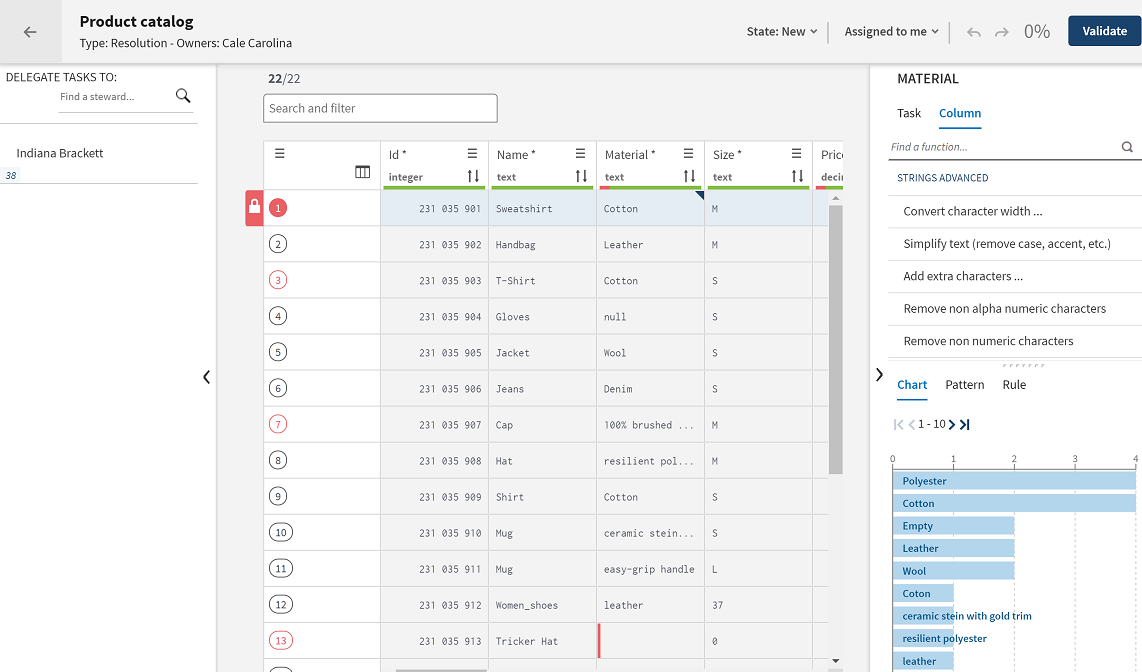Verwenden von Auflösungstasks zur Kuratierung von Produktdatensätzen
Mit Auflösungstasks werden die in den Tasks enthaltenen Datensätze kuratiert. Eine Datenkuratierung kann aus der Berichtigung eines oder mehrerer Felder in den Datensätzen bestehen. Das Ergebnis von Auflösungstasks ist der vom Data Steward korrigierte bereinigte Datensatz.
Durch die Kuratierung der Datenwerte und die Validierung der vorgenommenen Änderungen geht die Task in den nächsten im Workflow definierten Status über. Der Workflow gibt dabei vor, welcher Status jeweils für welchen Data Steward verfügbar ist. Allerdings kann eine Task weder validiert noch als validierungsbereit gekennzeichnet werden, solange sie einen ungültigen Wert enthält.
Warum und wann dieser Vorgang ausgeführt wird
In diesem Beispiel werden die Tasks zu zwei Validierungsschritten weitergeleitet. Der erste Validierungsschritt besteht in der Berichtigung der Preisangaben und der Annahme oder Zurückweisung der von den Datenprüfern an den Datensätzen vorgenommenen Änderungen, der zweite in der Genehmigung und Annahme bzw. der Zurückweisung der Datensatzänderungen. Der dem letzten Validierungsschritt zugewiesene Data Steward kann die Tasks als erledigt (aufgelöst) markieren oder sie an einen beliebigen Schritt im Workflow zurücksenden.